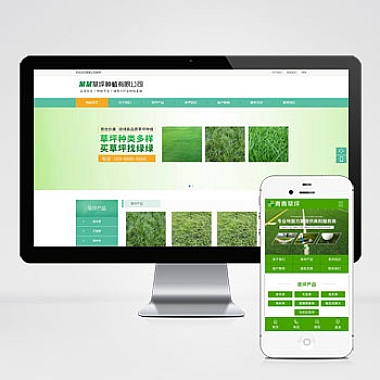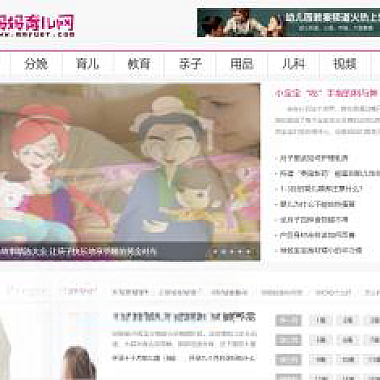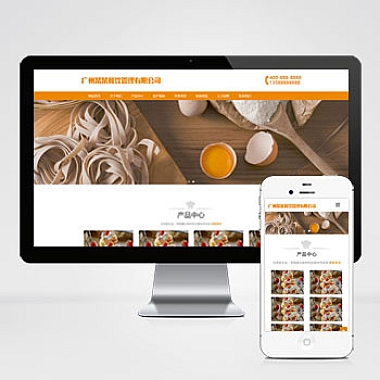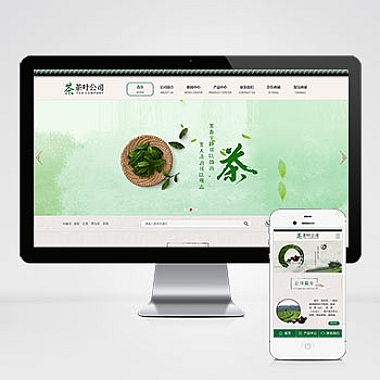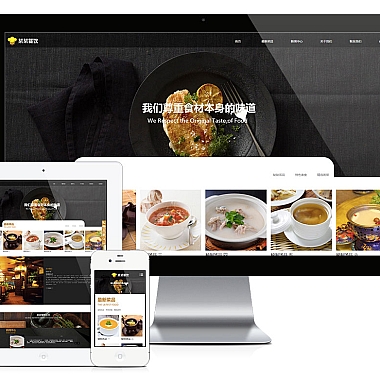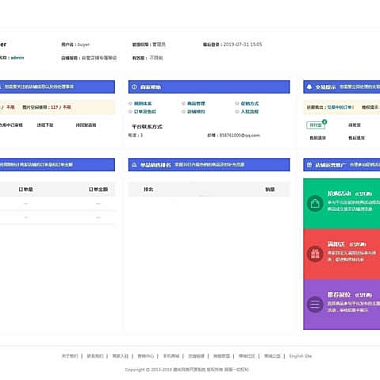nodejs16安装及环境配置
在现代Web开发中,Node.js已经成为不可或缺的工具。提供Node.js 16版本的安装与环境配置解决方案,包括多种安装方式和常见问题的解决方法,确保开发者能够快速上手并高效运行Node.js项目。
开头解决方案
为了安装Node.js 16并配置环境,我们可以通过以下几种方式进行操作:
1. 使用官方提供的安装包进行安装。
2. 借助nvm(Node Version Manager)来管理多个Node.js版本。
3. 在Linux系统中通过命令行工具安装。
无论选择哪种方式,都需要确保系统环境变量正确配置,并验证Node.js是否成功安装。
一、使用官方安装包安装Node.js 16
这是最直接的方式,适合初学者或对系统环境要求不高的用户。
步骤:
-
下载安装包
访问Node.js官网,选择LTS(长期支持版本)中的v16.x版本,根据操作系统下载对应的安装包(如Windows Installer、macOS Installer等)。 -
运行安装程序
双击下载的安装包,按照提示完成安装。默认情况下,安装程序会自动配置环境变量。 -
验证安装
打开命令行工具(Windows用户可以使用CMD或PowerShell,Mac用户可以使用Terminal),输入以下命令检查是否安装成功:bash
node -v
npm -v
如果输出类似
v16.x.x和8.x.x的版本号,则表示安装成功。
二、使用nvm安装Node.js 16
nvm(Node Version Manager)是一个强大的工具,可以帮助开发者轻松管理不同版本的Node.js,尤其适合需要切换Node.js版本的场景。
安装nvm
-
在Windows系统中安装nvm
下载nvm-windows的安装包并运行安装程序。 -
在macOS/Linux系统中安装nvm
打开终端,运行以下命令安装nvm:bash
curl -o- https://raw.githubusercontent.com/nvm-sh/nvm/v0.39.5/install.sh | bash
或者使用wget命令:
bash
wget -qO- https://raw.githubusercontent.com/nvm-sh/nvm/v0.39.5/install.sh | bash
安装完成后,重新加载shell配置文件:
bash
source ~/.bashrc
使用nvm安装Node.js 16
-
列出可用版本
运行以下命令查看所有可用的Node.js版本:bash
nvm list-remote
-
安装Node.js 16
根据需要选择具体的v16.x版本进行安装,例如:bash
nvm install 16.20.2
-
设置默认版本
将Node.js 16设置为默认版本:bash
nvm use 16.20.2
nvm alias default 16.20.2
-
验证安装
同样运行以下命令检查版本:bash
node -v
npm -v
三、在Linux系统中通过命令行安装Node.js 16
对于Linux用户,可以直接通过包管理器安装Node.js 16。
使用APT(适用于Debian/Ubuntu)
-
更新包列表
打开终端,运行以下命令更新包列表:bash
sudo apt update
-
安装Node.js 16
添加NodeSource的官方仓库并安装Node.js 16:bash
curl -fsSL https://deb.nodesource.com/setup_16.x | sudo -E bash -
sudo apt install -y nodejs
-
验证安装
检查Node.js和npm版本:bash
node -v
npm -v
使用YUM(适用于CentOS/RHEL)
-
添加Node.js源
运行以下命令添加Node.js 16的源:bash
curl -sL https://rpm.nodesource.com/setup_16.x | sudo bash -
-
安装Node.js
使用yum安装Node.js:bash
sudo yum install -y nodejs
-
验证安装
检查Node.js和npm版本:bash
node -v
npm -v
四、常见问题及解决方法
-
无法找到
node命令
如果在安装后运行node -v时提示找不到命令,可能是环境变量未正确配置。请检查PATH变量是否包含Node.js的安装路径。- Windows:右键“此电脑” -> 属性 -> 高级系统设置 -> 环境变量 -> 在Path中添加Node.js安装路径(如
C:Program Filesnodejs)。 -
Linux/macOS:编辑
~/.bashrc或~/.zshrc文件,添加以下内容:bash
export PATH=$PATH:/usr/local/bin/node
- Windows:右键“此电脑” -> 属性 -> 高级系统设置 -> 环境变量 -> 在Path中添加Node.js安装路径(如
-
npm全局模块路径问题
如果npm安装的全局模块无法正常运行,可以尝试重新设置全局模块路径:bash
npm config set prefix /usr/local
-
权限问题
在Linux系统中安装npm包时可能遇到权限错误,建议使用--unsafe-perm=true参数或以普通用户身份运行命令,避免使用sudo。
通过以上方法,您可以顺利完成Node.js 16的安装与环境配置。无论是官方安装包、nvm还是命令行工具,都能满足不同场景的需求。希望对您有所帮助!